Kindle cloud reader что это
Обновлено: 06.07.2024
Кроме того, вы можете читать книги Kindle с помощью любого из ваших приложений Reader, удалив Kindle DRM из книг. В этой статье мы объясним некоторые из лучших способов чтения книг Kindle на вашем ПК с Windows.
Лучшие способы читать книги Kindle на ПК
В настоящее время существует несколько способов, с помощью которых вы можете не только читать электронные книги на устройствах Kindle, но также получать доступ к названиям Kindle и просматривать их на ПК и других устройствах. Кроме того, Amazon Kindle упрощает чтение книг Kindle на вашем компьютере без использования настоящего устройства Kindle. Это отличная платформа, которая позволяет людям читать книги Kindle, не тратя деньги на еще одну ридер Kindle. Вы можете читать книги Kindle на своем ПК с Windows с помощью настольного программного обеспечения под названием Kindle for PC. Однако, если вы не хотите устанавливать какое-либо программное обеспечение на свой компьютер, вы можете использовать веб-приложение Kindle Cloud Reader, которое позволяет читать книги Kindle, не загружая приложение.
- Используйте Amazon Kindle для ПК
- Используйте Kindle Cloud Reader
- Используйте стороннее приложение для чтения
Вы также можете читать книги Kindle с помощью любого из ваших приложений Reader, удалив Kindle DRM из книг. В этой статье мы объясним некоторые из лучших способов чтения книг Kindle в вашей системе Windows.
1. Используйте Amazon Kindle для ПК.
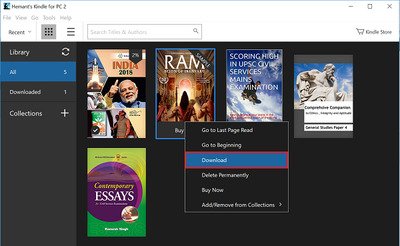
2. Используйте Kindle Cloud Reader.
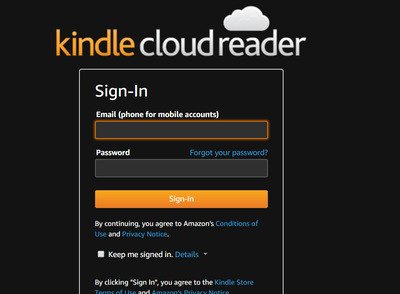
Kindle Cloud Reader позволяет читать книги Kindle без загрузки какого-либо программного обеспечения или приложений. Это веб-инструмент, разработанный Amazon, который позволяет мгновенно читать книги Kindle онлайн в веб-браузере. Читатель совместим с такими браузерами, как Google Chrome, Internet Explorer, Safari и Firefox. Для этого не требуется электронная книга Kindle или планшет. Просто введите специальный URL-адрес, чтобы использовать Kindle Cloud Reader. Выполните следующие действия, чтобы читать книги Kindle в Интернете в веб-браузере.
- Перейдите на страницу входа в Kindle Cloud Reader. здесь.
- Войдите в Kindle Cloud Reader, указав данные своей учетной записи Amazon.
- Появится всплывающее окно с просьбой настроить Kindle Cloud Reader для чтения.
- Если вы хотите настроить Kindle Cloud Reader для чтения в автономном режиме, нажмите Включить офлайн кнопка иначе коснитесь опции Не сейчас.
- Если вы выбрали включение автономного чтения, вам будет предложено установить расширение для браузера.
- Нажмите на Установить кнопку, и после завершения установки вы сможете читать книги в автономном режиме.
- Теперь, когда вы войдете в Kindle Cloud Reader, вы увидите библиотеку Kindle на главной странице.
- Просто дважды щелкните обложку книги, чтобы начать ее чтение.
3. Используйте стороннее приложение для чтения.

Книги Kindle можно читать в любимом приложении для чтения электронных книг, установленном на вашем компьютере. Чтобы читать книги Kindle, следует отметить, что книги Kindle, приобретенные на веб-сайте Amazon, защищены Kindle DRM и могут использоваться только на связанных с Kindle устройствах и программном обеспечении. Однако вы можете читать книги Kindle на стороннем ридере, удалив Kindle DRM из книг Kindle.
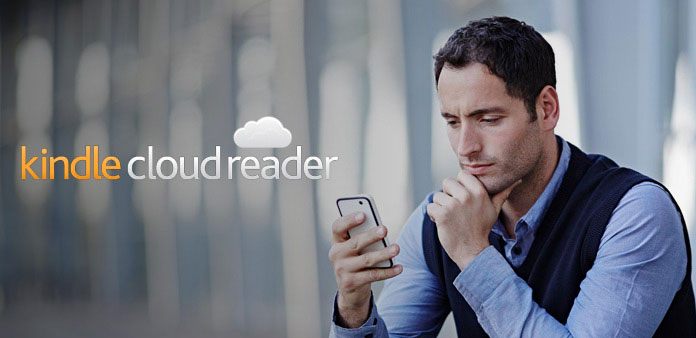
Хотя устройства Amazon Kindle являются первым выбором для большинства читателей, для получения дисплеев с высоким разрешением и продолжительной поддержки работы от батареи. Тем не менее, не все купили читателя Kindle, некоторые могут просто захотеть испытать удобство библиотеки Kindle и управления, но не чистое чистое цифровое устройство чтения, поэтому они загружают приложение Kindle для чтения на iPad и смартфоны, чтобы читать электронные книги. Или многие люди предпочитают читать Kindle онлайн, используя Kindle Cloud Reader в браузере.
Часть 1. Читайте книги Amazon Kindle через Интернет через Kindle Cloud Reader
В отличие от чистого приложения для чтения Kindle, Amazon Kindle Cloud Reader - это веб-приложение, которое предлагает пользователям ссылку Amazon для входа, без ограничения фиксированного цифрового устройства, вы можете свободно использовать Kindle Cloud Reader на Mac и Windows. Кроме того, есть Chrome Kindle Cloud Reader, добавив, как только вы добавите облачный считыватель на хром, вы можете щелкнуть его, чтобы запустить программу Kindle для чтения в Интернете. И где вводится открытие Kindle Cloud Reader? Когда вы заказываете книгу, выбрав «Купить сейчас» с помощью 1-Click, вы можете выбрать «Доставить» в список параметров Kindle Cloud Reader. А затем нажмите «Читать сейчас» в Kindle Cloud Reader, позже вы обнаружите, что новые платные электронные книги уже находятся в Amazon Cloud Reader.
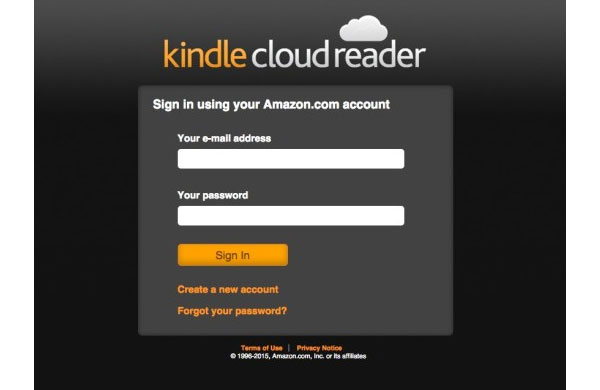
Часть 2. Просмотр книги Kindle Offline через Kindle Cloud Reader
Некоторые люди могут волноваться, что это единственный способ читать онлайн-книги Amazon? На самом деле Kindle Cloud Reader предлагает режим автономного чтения, с помощью которого вы можете нажать кнопку «Включить автономный», чтобы включить его. Основной принцип автономного хранилища Kindle - до 50 MB, если вы продолжаете сохранять электронные книги, старый контент будет удален автоматически. Поэтому будьте внимательны, чтобы управлять своими книгами Amazon Kindle. Кроме того, Kindle Cloud Reader будет хранить все, что вы читаете недавно автоматически. Для добавления новых книг в настольный Kindle книжный читатель, официальный метод заключается в выборе Download & Pin Book, и вы можете найти их в меню «Загрузка» позже.
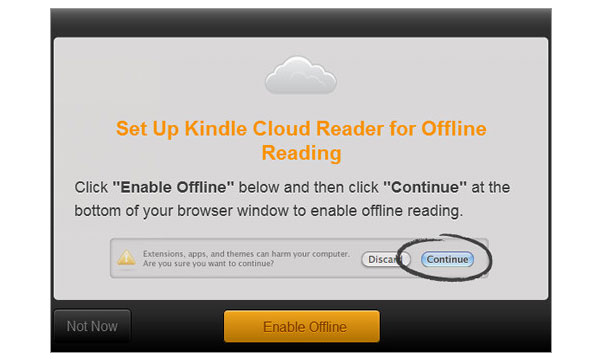
Примечание. Из-за интернет-книги Kindle все ваши загруженные книги исчезнут, если вы измените браузер для просмотра. Конечно, не включая купленные книги и закладки.
Часть 3. Поддержка браузера Kindle Cloud Reader
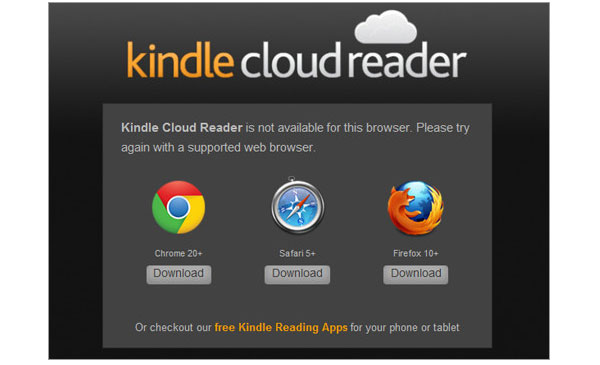
Часть 4. Два путающих предмета во время чтения книг Kindle в Интернете
Теперь я покажу вам две подобные фразы: с Amazon, Kindle и облаком, содержащимися в разных порядках. Прежде чем вы начнете запускать приложение Kindle Cloud Reader на Mac и ПК, вам лучше разобраться в них, что принесет вам много пользы, чтобы предотвратить путающие проблемы. Прежде всего, что вы думаете об Amazon Cloud Drive? Ну, ничего не связано с чтением Kindle eBooks онлайн, это просто облако хранения для хранения личных документов и изображений, похожих на Dropbox и Google Drive.
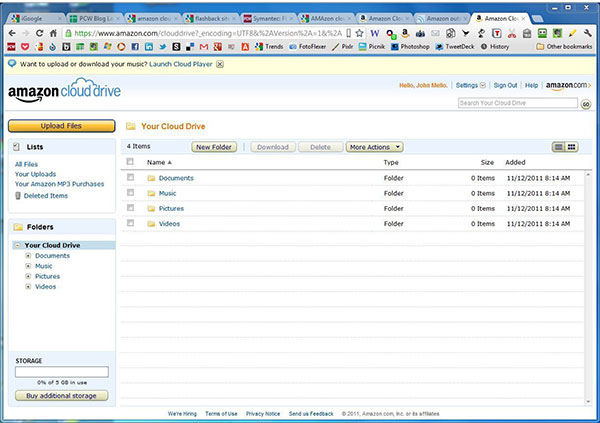
Тогда как насчет Kindle Cloud Library? Это конкретная комната, где можно разместить книги Amazon для онлайн-чтения? Хм, ты снова ошибаешься. Облачная библиотека Kindle - это место для хранения купленных книг Amazon, и любое приложение и устройство Kindle имеют возможность синхронизировать и открывать их. Поэтому, хотя его название довольно сбивает с толку с приложением Amazon Kindle Cloud Reader для настольных компьютеров, с чтением Kindle онлайн не так много задач. В результате онлайн-приложение Kindle Cloud Reader не является устройством для чтения электронных книг, установленным на устройствах Kindle. Другими словами, он назван облаком потому, что все ваши доступные книги хранятся в облаке, вот и все.
Часть 5. Что вы можете получить в онлайн-режиме Kindle Cloud Reader
Имея так много навыков, чтобы читать книги Kindle онлайн и офлайн, я уверен, что вы должны иметь дело с тем, как правильно запускать Kindle Cloud Reader. Если вы не согласны или что-то непонятное для понимания, пожалуйста, прокомментируйте ниже, чтобы сообщить нам, мы ищем ваши советы.
Для вас есть два варианта, старомодный способ получить магазин Google Play - это запустить Kindle Fire. Но теперь у вас есть возможность установить Google Play на Kindle Fire без укоренения.
Нет необходимости покупать планшет Kindle специально, так как вы можете получить Kindle для ПК и других цифровых устройств, чтобы читать книги Kindle с меняющимися форматами файлов Kindle.
Если у вас слишком много электронных книг на вашем устройстве Kindle, почему бы не создавать и управлять коллекциями, чтобы упорядочить книги Kindle, как это обычно делает рабочая книжная полка.
Нажмите здесь, чтобы присоединиться к обсуждению и поделиться своими комментариямиЯ до сих пор помню дни, когда я часами читал книги в общественной библиотеке. Бывали случаи, когда приходилось долго ждать в очереди, если на полках появлялась горячая новая книга. Сейчас все изменилось, и сегодня вместо того, чтобы идти в библиотеку, мы можем носить сотни книг прямо в рюкзаках или карманах с такими устройствами для чтения электронных книг, как Kindle и Nook.
Сайкат недавно написал о создании онлайн-библиотеки электронных книг с помощью Booki.sh, облачной библиотеки и программы для чтения электронных книг. Сегодня мы покажем вам, как использовать Amazon Kindle Cloud Reader для той же цели.
На данный момент поддерживаются только Chrome и Safari, но вскоре ожидается поддержка дополнительных браузеров.
Работа с Kindle Cloud Reader
Прежде чем мы начнем работать над облачным ридером, вам необходимо иметь учетную запись на Amazon. Если у тебя его нет, бесплатная регистрация Cегодня.
Вы всегда можете посетить свой Kindle Cloud Reader просто введя URL-адрес, но чтобы иметь право загружать и устанавливать книги для автономного использования, вы должны установить плагин.
Пришло время добавить несколько книг в нашу библиотеку. Запустите программу чтения и нажмите Kindle Store в правом верхнем углу экрана.
Обратной стороной является то, что в отличие от Booki.sh вы не можете загрузить свою книгу в формате PDF или EPUB, и, таким образом, ваша библиотека ограничена только тем, что вы покупаете в магазинах Amazon. Но не всегда нужно платить за чтение книги. В онлайн-магазине Amazon есть много бесплатных книг для всех пользователей, которые они могут бесплатно скачать и прочитать на своей читалке Kindle.
Мы уже обсуждали, как искать и скачивать бесплатные книги с Amazon, говоря о приложении Kindle для ПК. Вы также можете использовать такой инструмент, как eReaderIQ, чтобы найти несколько хороших бесплатных электронных книг.
После совершения покупки книга будет автоматически добавлена к вашему читателю.
Теперь вы можете щелкнуть миниатюру книги и сразу же начать ее читать.
Вы можете управлять различными настройками с верхней панели во время чтения книги. Вы даже можете добавлять закладки и заметки, где захотите, чтобы к ним обратиться позже.
Книга будет загружена на ваш локальный компьютер, и вы сможете читать ее, даже если вы не подключены к Интернету.
Kindle - это бренд Amazon, посвященный книгам. Сюда входят электронные устройства для чтения, приложения и вся издательская платформа. Хотя Amazon, безусловно, предпочел бы, чтобы вы покупали и потребляли свои книги Kindle на устройстве Kindle, компания достаточно умна, чтобы знать, что мы просим выбора и что они заработают больше денег, если поддержат нас. Вот почему есть приложения для большинства операционных систем и облачный диск для всего остального.
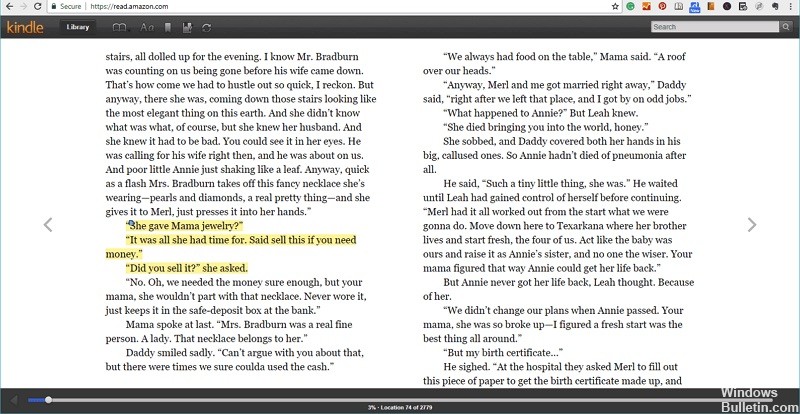
Сами электронные книги стоят денег (но не всегда много денег), пожары стоят денег, но все остальное в конюшне совершенно бесплатно.
Когда вы покупаете электронную книгу Kindle, вы покупаете не физический предмет, а просто лицензию на его чтение. Копия книги хранится в вашей учетной записи Amazon и загружается на любое устройство с помощью приложения Kindle Reader и / или вашего Kindle Fire. Копия загружается на любое устройство с помощью приложения Reader, что означает, что вы можете читать свою книгу где угодно.
Преимущество в том, что вы можете читать книгу где угодно, на любом устройстве. Недостатком является то, что у вас ничего нет, у вас есть разрешение только на чтение в виде лицензии. Хотя это вряд ли произойдет, Amazon теоретически может отозвать эту лицензию, и вы ничего не можете с этим поделать, поэтому полезно помнить об этом.
Ноябрьское обновление 2021:
Теперь вы можете предотвратить проблемы с ПК с помощью этого инструмента, например, защитить вас от потери файлов и вредоносных программ. Кроме того, это отличный способ оптимизировать ваш компьютер для достижения максимальной производительности. Программа с легкостью исправляет типичные ошибки, которые могут возникнуть в системах Windows - нет необходимости часами искать и устранять неполадки, если у вас под рукой есть идеальное решение:

Однако некоторые пользователи предпочитают читать электронные книги на своих ПК. К счастью, существует множество способов чтения электронных книг Kindle на других устройствах, таких как смартфон или компьютер. Чтение электронных книг на вашем полноэкранном устройстве, например, на компьютере, обеспечит вам отличные возможности для чтения. ПК являются устройством начального уровня для большинства читателей, которые хотят читать комиксы и романы. Также гораздо удобнее ссылаться на тексты для вашего профессионального использования.
Кроме того, вы можете читать книги Kindle с помощью любого приложения Reader, удалив Kindle DRM из книг. В этой статье мы расскажем о некоторых из лучших способов чтения книг Kindle на ПК с Windows.
Читайте Kindle Books онлайн с помощью Kindle Cloud Reader

Если вы не хотите загружать программное обеспечение на свой компьютер для чтения книг Kindle, я покажу вам, как читать книги Kindle на вашем ПК без приложения. Kindle Cloud Reader - это веб-приложение, разработанное Amazon для чтения книг Kindle в любом совместимом веб-браузере. Ниже приведены пошаговые инструкции.
Если вы уже приобрели книги Kindle, вы увидите их в виде сетки в вашем браузере; просто нажмите на обложку книги, и вы готовы прочитать их.
CCNA, веб-разработчик, ПК для устранения неполадок
Я компьютерный энтузиаст и практикующий ИТ-специалист. У меня за плечами многолетний опыт работы в области компьютерного программирования, устранения неисправностей и ремонта оборудования. Я специализируюсь на веб-разработке и дизайне баз данных. У меня также есть сертификат CCNA для проектирования сетей и устранения неполадок.
Читайте также:

